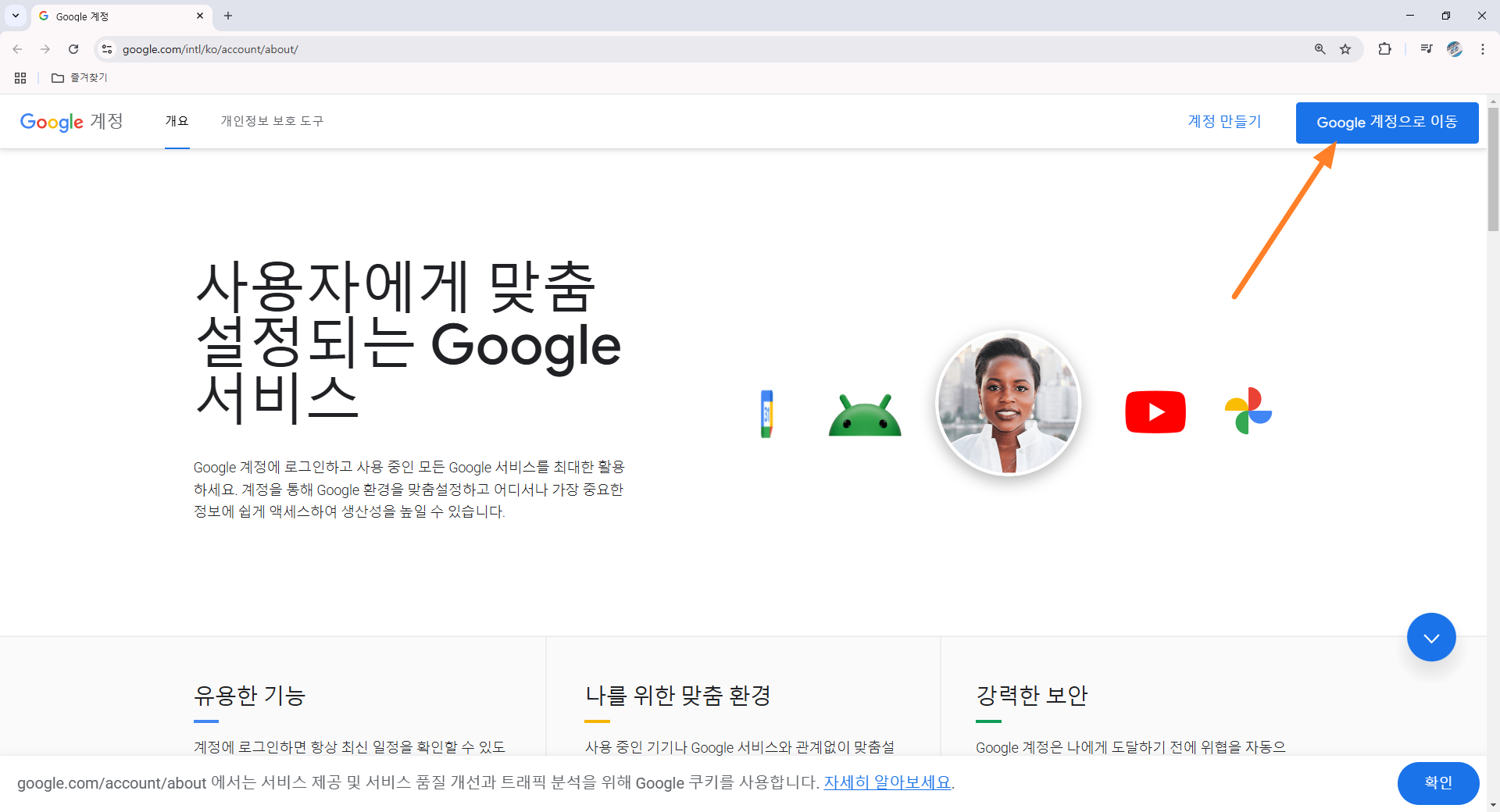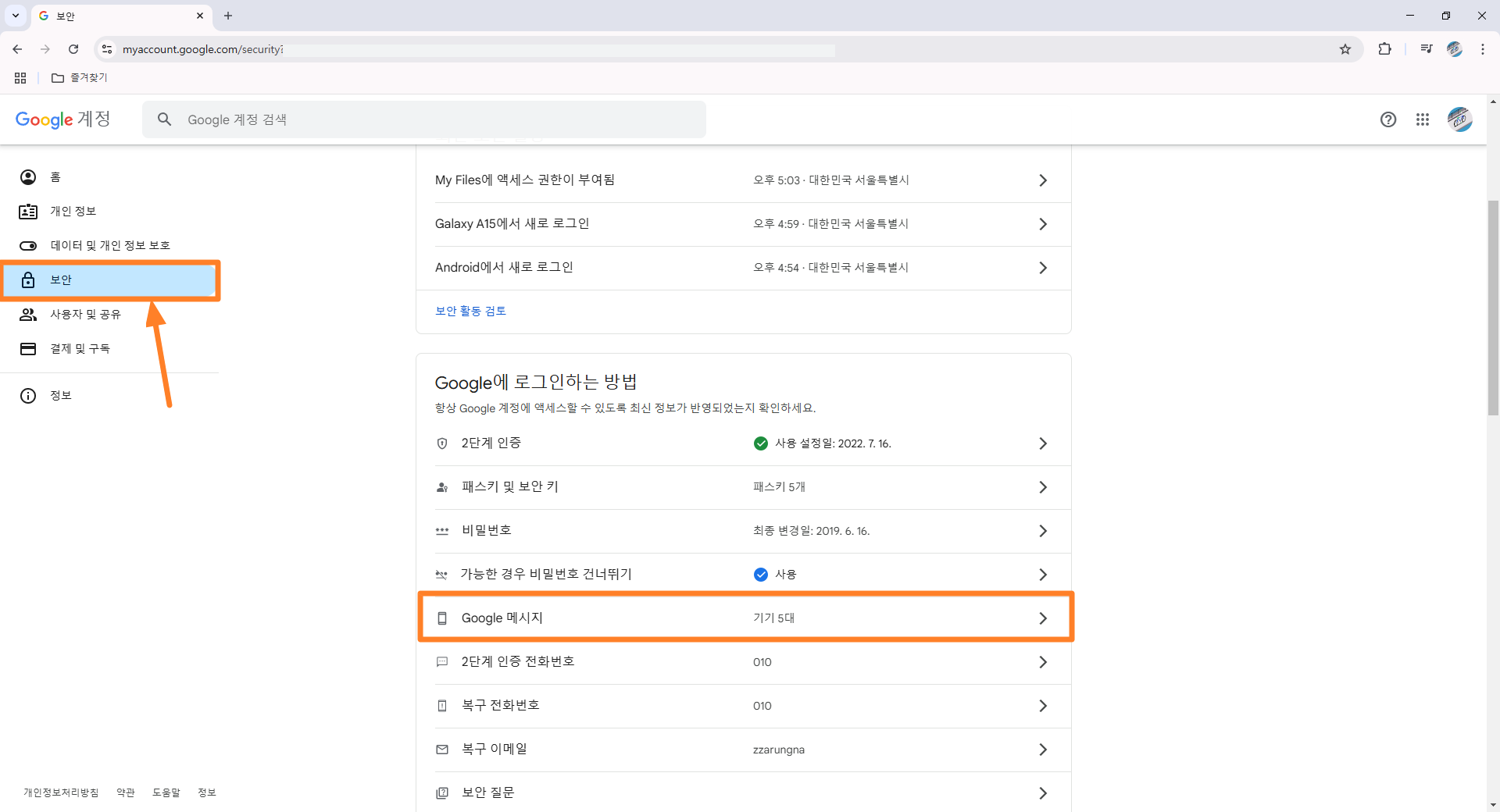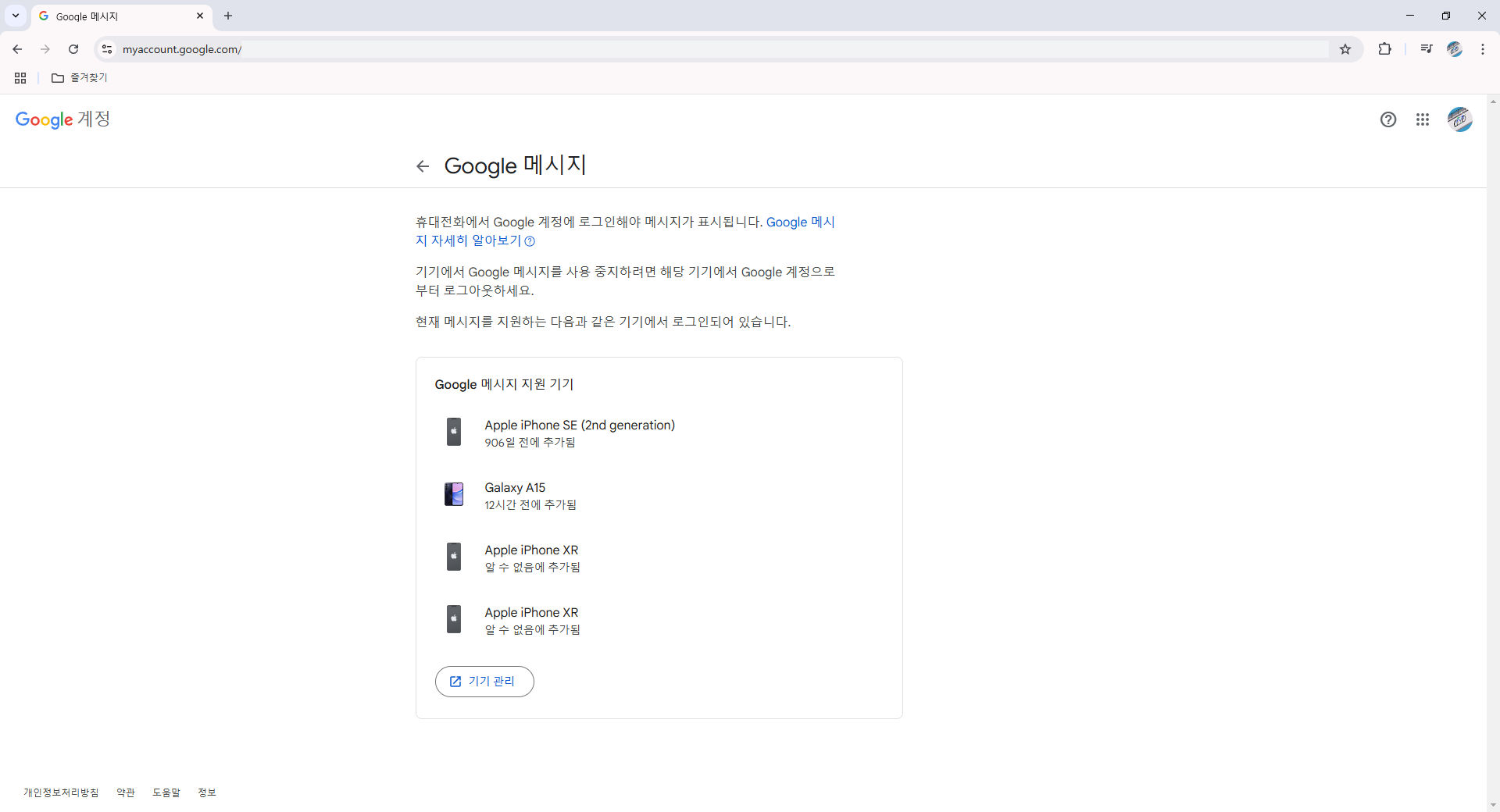얼마 전 사용하지 않던 핸드폰에서 구글 앱 로그인을 진행하려고 보니 다른 기기에서 확인했습니다. 메시지를 확인하면 로그인을 진행해 준다는 내용을 보았습니다. 하지만 구글에서 확인 요청한 기기는 당근에서 중고로 패드를 팔았던 기기였기에 해당 메시지가 표시된다면 해당 기기를 구매한 사람이나 판매한 저에게 보안상 문제가 될 수 있다는 생각이 들어 기존에 등록된 구글 메시지 기기 관리를 진행해야겠다고 생각했습니다. 먼저 스마트폰이나 PC 환경이나 구글 메시지에 등록된 기기를 관리하는 방법은 구글 계정 사이트에 접속하시면 됩니다.
그리고 하단에 기기 관리 메뉴를 선택하시면 됩니다. 기존에 사용하지 않던 기기들도 이번 기회에 모두 삭제해야겠습니다.
스마트폰이나 PC 환경에서 메뉴 구성은 차이가 없기에 PC 사이트 기준으로 작성하였습니다. https://www.google.com/intl/ko/account/about/ 구글 계정 사이트에 접속하시고 Google 계정으로 이동 메뉴를 선택해 주시면 됩니다.
구글 계정으로 로그인하시고 왼쪽 메뉴에서 보안 메뉴를 선택하시고 오른쪽 화면 메뉴에서 Google 메시지 기기를 선택하시면 됩니다.
그럼, 현재 구글 계정과 연결된 기기 목록들이 표시됩니다. 이 중에서 제가 현재 사용하고 있지 않은 Android 태블릿의 세션 1개를 선택하였습니다.
구글 계정에 등록된 기기 위치 찾기도 가능하군요 나중에 유용하게 활용할 일이 있을 것 같으니 기억해 놔야겠습니다. 우선 사용하지 않는 기기에 로그아웃을 진행했습니다.
다시 한번 메시지가 나오면 로그아웃을 진행해 주시면 됩니다.
드디어 로그아웃이 완료되었습니다.
로그아웃 이후 확인해 보니 구글 메시지에 등록된 패드가 삭제된 것을 확인할 수 있었습니다.
위 과정을 이용해 Google 메시지에 등록된 기기는 삭제 완료하였습니다. 이제 새로운 기기에서 구글 로그인 진행 시 다른 기기에서 인증을 요구할 땐 방금 삭제한 기기에서 알람이 가지는 않게 완료는 되었지만 좀 더 확실히 기기를 삭제하시려면 내기기 메뉴에서 모든 기기 관리 메뉴를 이용해 위와 같은 과정으로 동일하게 로그아웃 진행해 주시면 됩니다.
현재 사용하고 있지 않은 기기에 본인의 구글 계정이 로그인되어 있고 기기 등록이 되어있는 자체가 굉장히 찜찜하기도 하고 해킹 및 보안상 문제가 될 가능성이 있다고 생각되시는 분들이 있다면 한 번쯤 구글 계정 보안 메뉴에 등록된 기기들이 어떠한 것들이 있는지 확인해 보시면 좋을 것 같습니다. 간단한 내용이지만 해당 메뉴는 어디에서 관리되고 있으며 어떻게 삭제가 진행되는지 작성하면 좋을 것 같았습니다. 필요하신 분들에게 조금이라도 도움이 되는 내용이 되었기를 바랍니다.